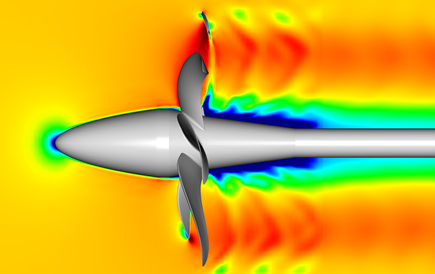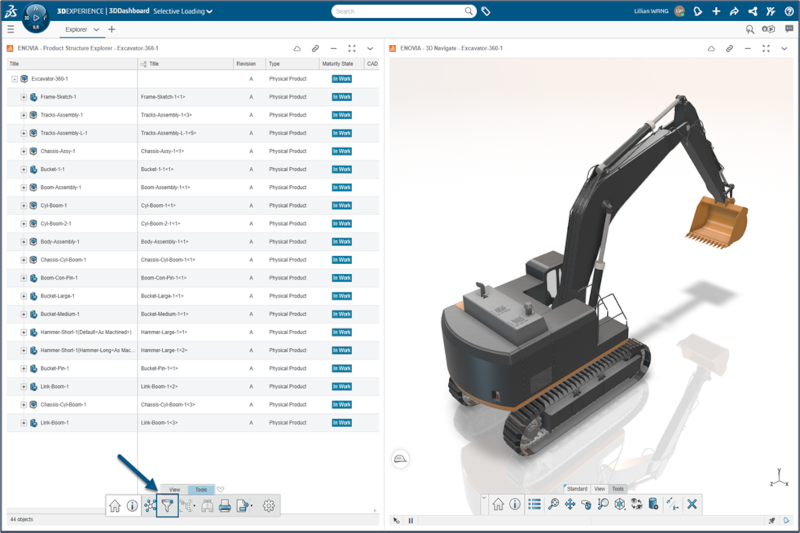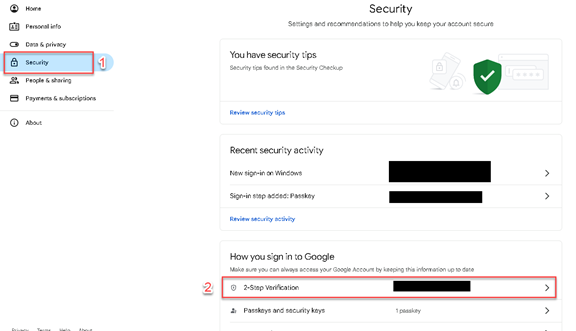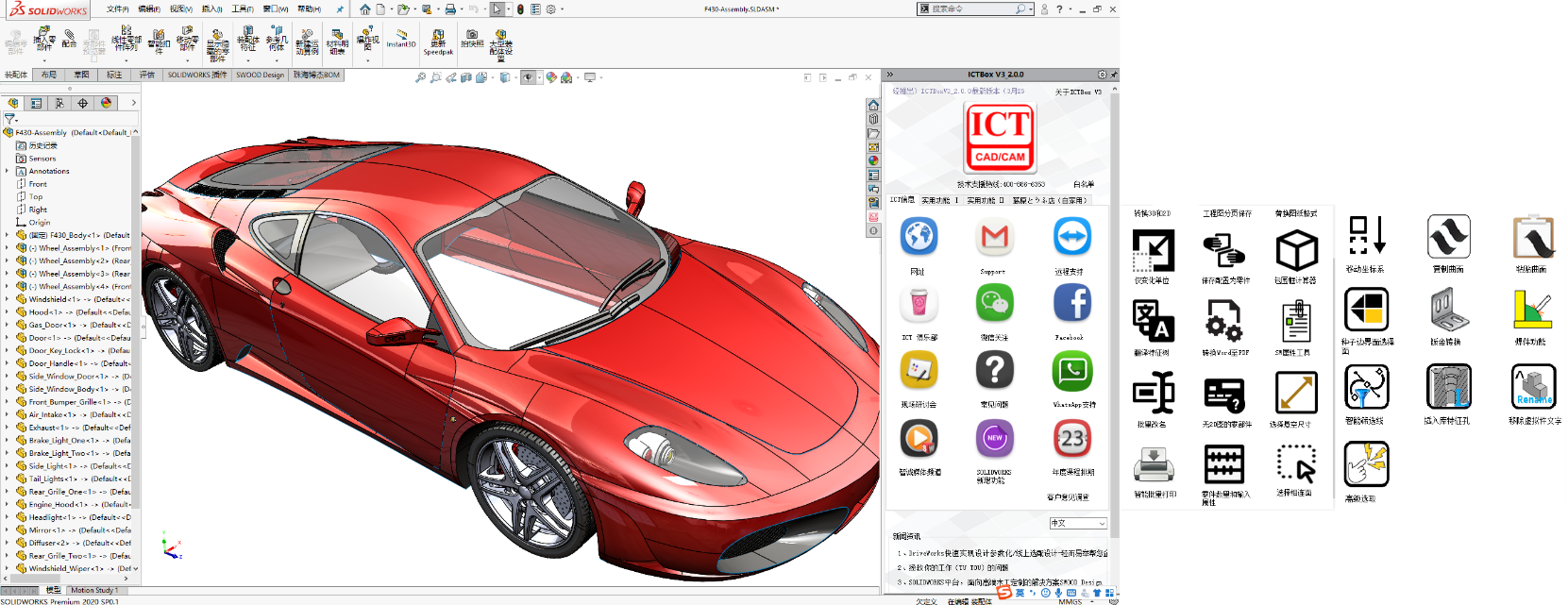使用ICTBox批量修改SOLIDWORKS带关联的零部件名称
日期:2024-07-04 发布者: 小编 浏览次数:次
作为SOLIDWORKS使用者,您是否遇到过这样一个问题:如何批量修改一个项目的全部零部件名称,且保证零部件内参考关系(装配体及工程图)关联;现模拟这样一个场景:当项目打样后,系统才能生成对应的物料编码,在某些原因下,此物料编码需添加到对应零部件的文件名称内,才能入库;让我们使用ICTBox基于物料编码产生的新名称,批量去修改带关联的零部件名称;
ICTBox免费下载:立即下载
步骤如下:
1、将零部件名称及物料编码输出并整理至一个Excel表格:若零部件的自定义属性内,存在物料编码,可使用ICTBox的“批量改名”功能,直接输出有关的属性名称(物料编码)和值至表格,用于辅助改名(注意:若需多个辅助属性,那么属性名称用英文字符状态下的“,”逗号隔开);
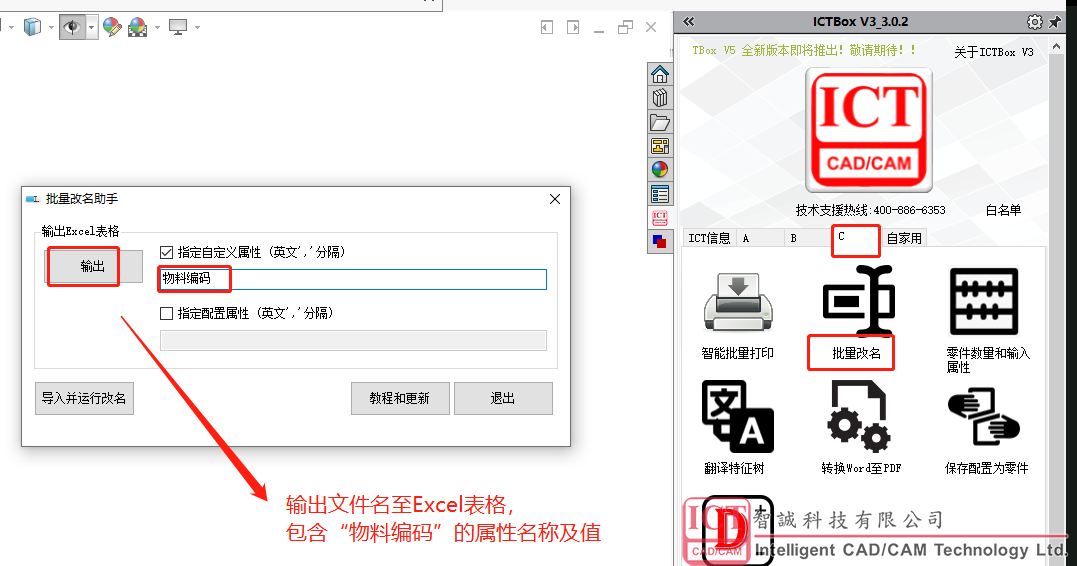
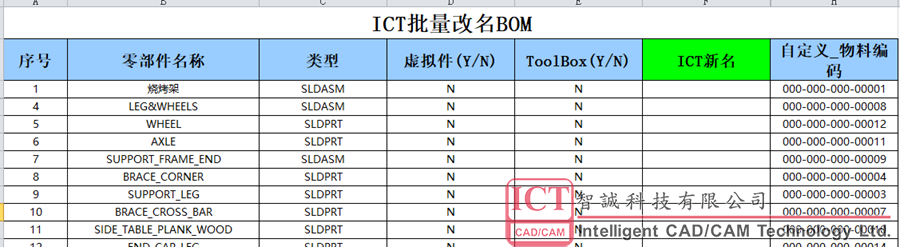
2、编辑Excel表格,对“ICT新名”列赋予新名:
利用表格内的两列(零部件名称、自定义_物料编码),结合Excel功能(字符“&”),将两列合并为一列功能,快速创建新名;
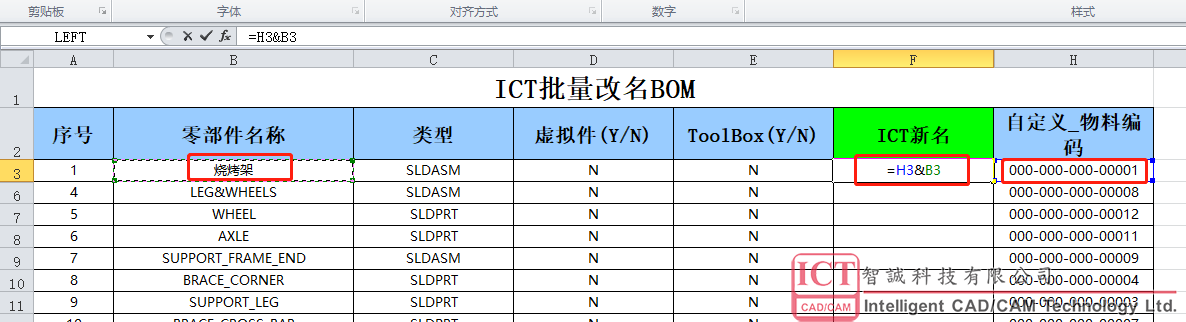
将此处的表格框下拉,赋予规则到整列
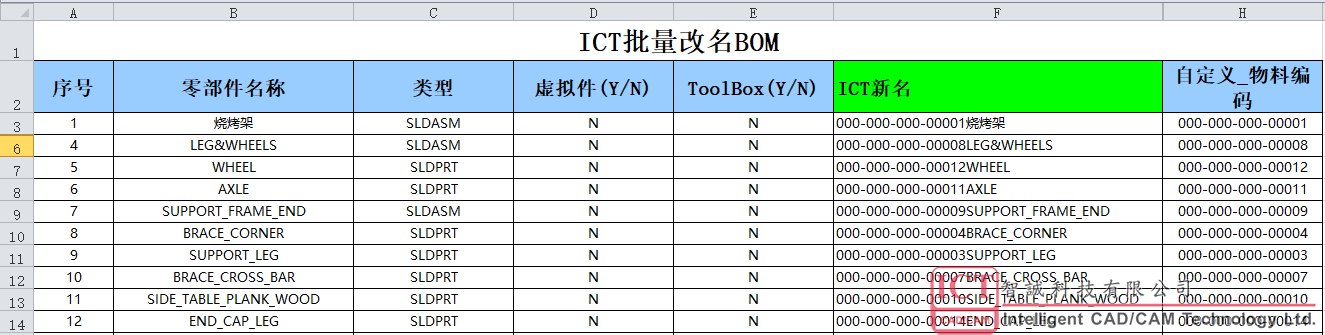
完成后,保存并关闭表格!
3、关闭SOLIDWORKS的全部活动文档,导入上述表格,并运行改名,等待结束即可:
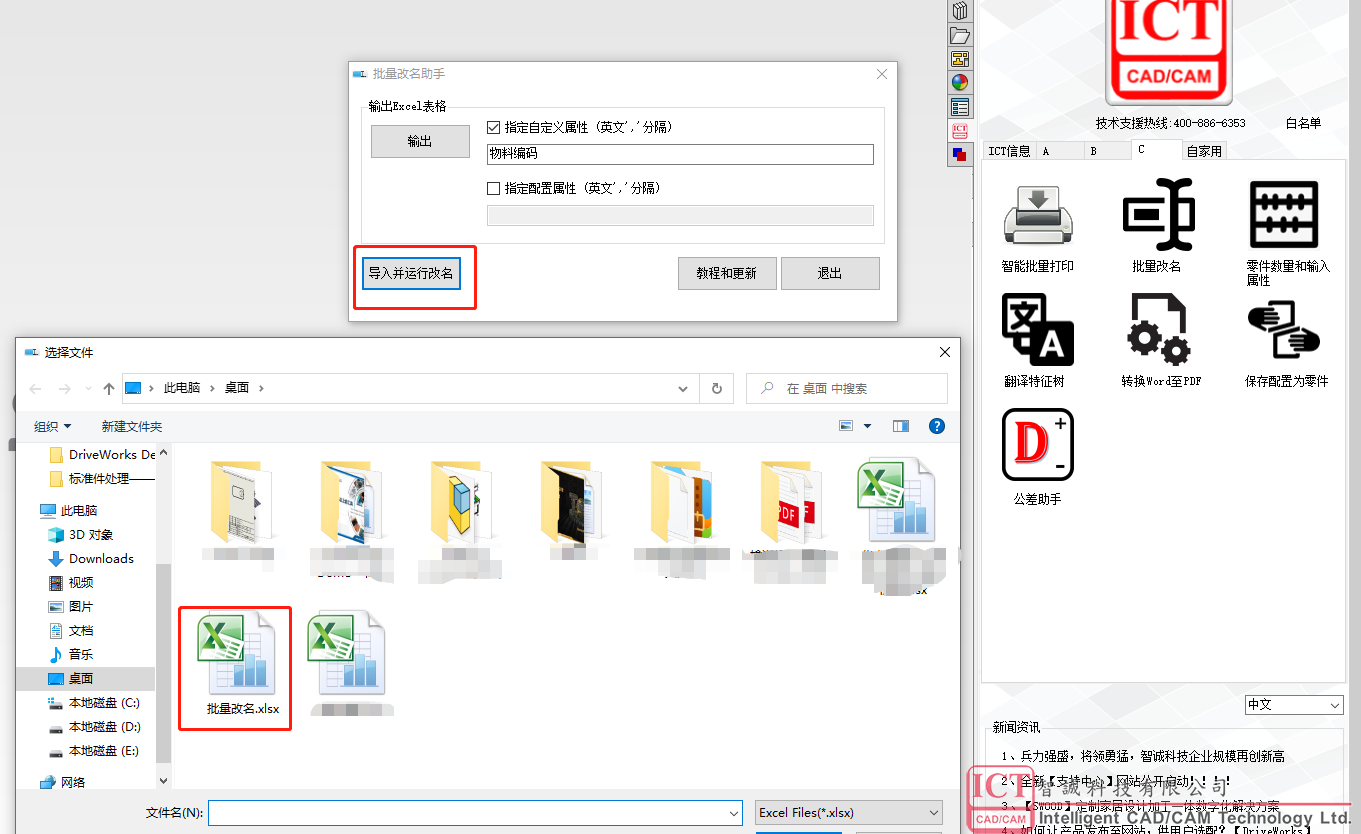
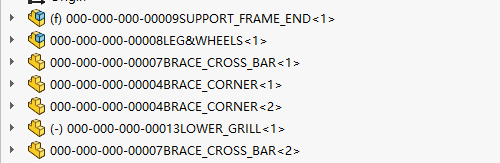
备注:

① “ICT新名” 列的名字若留空,则程序运行时会略过不执行命名;
② 自定义_<属性名>:表明自定义属性里的某个属性名及其对应的值;
③ 配置名称:指当时该零部件在装配体里被应用的配置;
④ 配置属性_<属性名>:表明配置属性的某个属性名及其对应的值;
⑤ “虚拟件=N”:表明不是虚拟件,可以运行命名;如果“虚拟件=Y”,则不参与批量命名;
另外,请使用Excel的以下图示的功能,检查“ICT新名”列里的名字是否重复,并手动编辑将重名去掉,避免执行批量改名时报错;
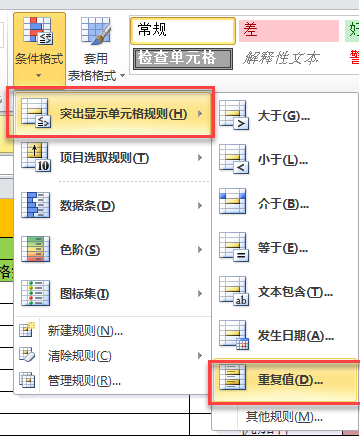
注意:如果认为该警告与上述无关,请利用 SOLIDWORKS Rx 记录该问题并将其发送到您的本地技术支持代表。
获取正版软件免费试用资格,有任何疑问拨咨询热线:400-886-6353或 联系在线客服
未解决你的问题?请到「问答社区」反馈你遇到的问题,专业工程师为您解答!